
Lo normal es que cuando nos conectamos a una red WiFi desde nuestro teléfono Android, los pasos que seguimos suelen ser los mismos. Conectamos el WiFi en el teléfono y si es una red que ya conocemos, nos conectamos a la misma. Pero en algunos casos, podemos hacer esto de una manera diferente, ya que podemos añadir una red nosotros mismos. Algo que puede ser necesario en caso de que sea una nueva red.
Por eso, en los teléfonos Android existe la posibilidad de configurar una conexión de forma manual. Así, la agregamos al teléfono y tenemos todo configurado de forma que esta red se vaya a poder usar en todo momento cuando lo necesitemos. Los pasos son los mismos en todos los teléfonos del sistema operativo.
Agregar una nueva conexión WiFi en Android
En primer lugar tendremos que acudir a la configuración del WiFi en el teléfono. Para acudir aquí tenemos dos formas, por un lado es posible usar los ajustes del teléfono y entrar en el apartado de la conexión inalámbrica. También podemos hacer uso de los ajustes rápidos de Android, ya que si mantenemos pulsado sobre el icono del WiFi se abrirán los ajustes de este tema en la pantalla del teléfono. Entonces ya podemos comenzar.
En función de la capa, puede que salga directamente el botón de añadir una nueva conexión. En otros teléfonos se tiene que acudir al menú de ajustes en dicho menú, de modo que se tenga acceso a esta opción. Pero en todos los casos, tenemos que seleccionar la opción de agregar o añadir una nueva conexión. De modo que vayamos a empezar entonces con los pasos para agregarla en nuestro caso. A continuación tendremos que introducir los detalles de esta conexión.

Configurar conexión

En primer lugar tendremos añadir los datos básicos de esta conexión en el teléfono. Por un lado, tendremos que darle un nombre a esta conexión WiFi que añadimos en nuestro teléfono. El nombre no es algo realmente importante, pero deberá ser claro para nosotros, para reconocer la red en todo momento. Aunque lo normal es que sea el nombre de un router o red WiFi, de modo que tenemos que usar el de dicha red, respetando en todo momento las mayúsculas y minúsculas.
Además de esto, Android nos pide añadir el tipo de seguridad de dicha red. En este sentido tenemos varias opciones, como WEP, WPA/WPA2 PSK, 802.1x EAP. Suelen salir siempre, aunque en otros teléfonos también hay algunas opciones adicionales de seguridad. Dependerá de cada teléfono. En función de si dicha red tiene o no una contraseña, usaremos una u otra. Si se trata de una red sin contraseña, entonces usamos ninguna.
Pero si tenemos alguna clave en dicha red, entonces tenemos que indicar el tipo de seguridad de la misma. También tendremos que añadir la contraseña, que solo será necesario la primera vez. Ya que estas contraseñas se almacenan luego en nuestro teléfono Android. Si tienes dudas sobre la seguridad, consulta tu router, pero lo normal es que suela ser WPA/wPA2 PSK, que es la más usada en dicho caso.
Datos adicionales

Lo normal es que con los datos que hemos introducido, se haya terminado el proceso. De modo que dicha red se ha añadido ya en nuestro teléfono Android y está lista para ser usada. Pero puede darse el caso de que sea una red concreta que tiene unos requisitos específicos, de modo que tendremos que hacer uso de las opciones avanzadas. En este apartado nos encontramos con algunas opciones adicionales, que también tenemos que configurar. Los apartados presentes son en su mayoría:
- Proxy. Esta opción permite configurar un servidor proxy para usar en esta conexión concreta
- Ajustes de IP. En este apartado se ofrece la posibilidad de elegir enrtre el modo IP automático (protocolo DHCP) o establecer una IP manual. Si se usa la segunda, se piden ciertos datos, ya que será necesario introducir la dirección IP, la puerta de enlace, la longitud del prefijo de red y las dos direcciones DNS. Entonces ya queda configurado.
- De uso medido. Se usa para indicar que la conexión Wi-Fi no es de uso ilimitado. Esto quiere decir que por el uso extra de datos se tendrá que pagar dinero adicional. Cuando se activan este tipo de redes, Android limitará el uso de la red en las aplicaciones compatibles, para evitar un gasto adicional.
- Red oculta. En este apartado es posible determinar si la conexión tiene su SSID oculto o no.
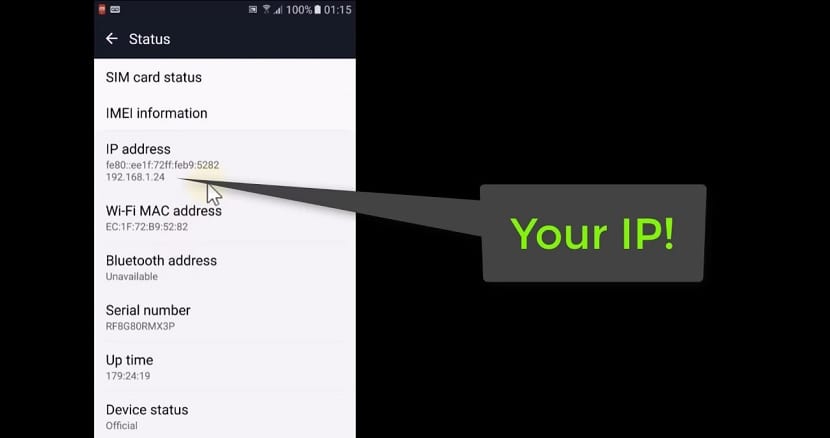
Una vez configurado todo en estos apartados, en caso de que hubiera que hacer algo, entonces se puede pulsar ya en guardar. De modo que todo queda guardado y hemos configurado esta conexión WiFi directamente en nuestro teléfono Android. El proceso no es complejo, por lo que conviene saber la forma en la que hay que hacerlo en algunas ocasiones.
